
В операционной системе Android по умолчанию пользователь может запускать только одну копию приложения, например, того же мессенджера WhatsApp или Facebook. Но иногда возникает необходимость запуска одного и того же приложения одновременно, чтобы они работали на одном устройстве. Допустим, вам нужно авторизоваться в Telegram с двух номеров, чтобы сообщения приходили как на один, так и на другой, но при этом под рукой нет второго телефона. В этом случае можно запустить копию программы и полноценно ею пользоваться. Вот только возможно это не во всех случаях.
Способы клонирования приложений Андроид
Условно можно выделить 2 способы клонирования: через стандартные средства Android и при помощи сторонних утилит, коих в Google Play предостаточно. Мы рассмотрели все варианты, чтобы вы могли выбрать для себя наиболее подходящий:
Стандартные возможности Android
К сожалению, не во всех операционных системах и прошивках Андроида есть такая опция, позволяющая одновременно запускать несколько копий программ на своем смартфоне, причем везде она именуется по-разному. В нашем примере мы рассмотрели для Xiaomi и Honor. Если у вас смартфон какой-то из этих марок, смело можете переходить к соответствующему пункту в данной статье.
Клонирование на Xiaomi
В операционной системе MIUI по умолчанию имеется такая опция, как «Клонирование приложений», позволяющая в несколько кликов создать полную «копию» большинства программ и игр, чтобы запускать в любое время. Если у вас телефон Xiaomi, то порядок действий будет следующий:
- Заходите в «Настройки» своего аппарата и переходите во вкладку «Приложения»;
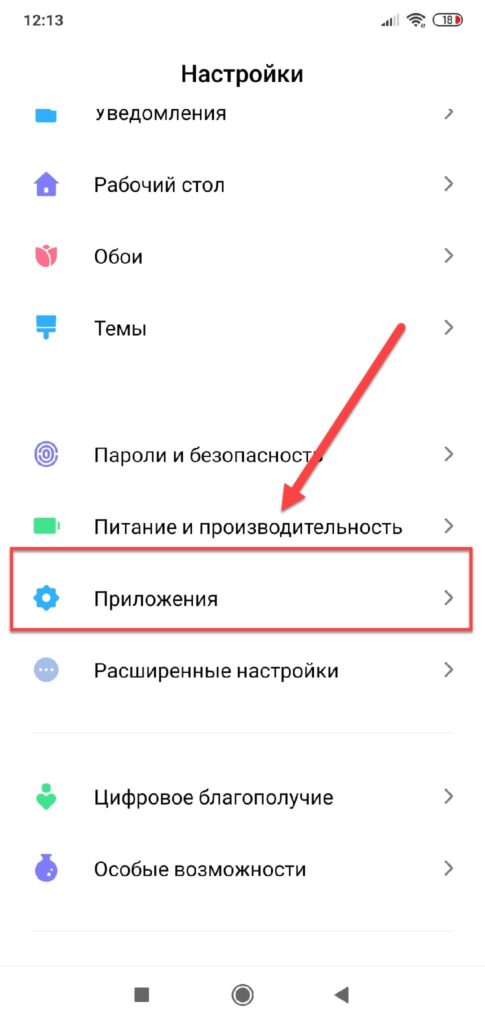
- Далее находите пункт «Клонирование приложений» и нажимаете по нему;
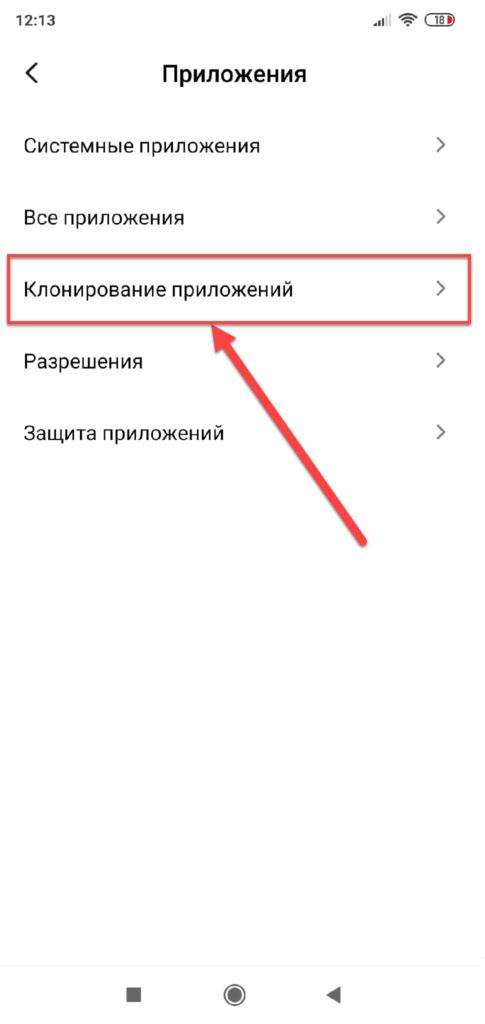
- Из списка выбираете программу, которую необходимо будет клонировать. В нашем случае в качестве примера это 2GIS;
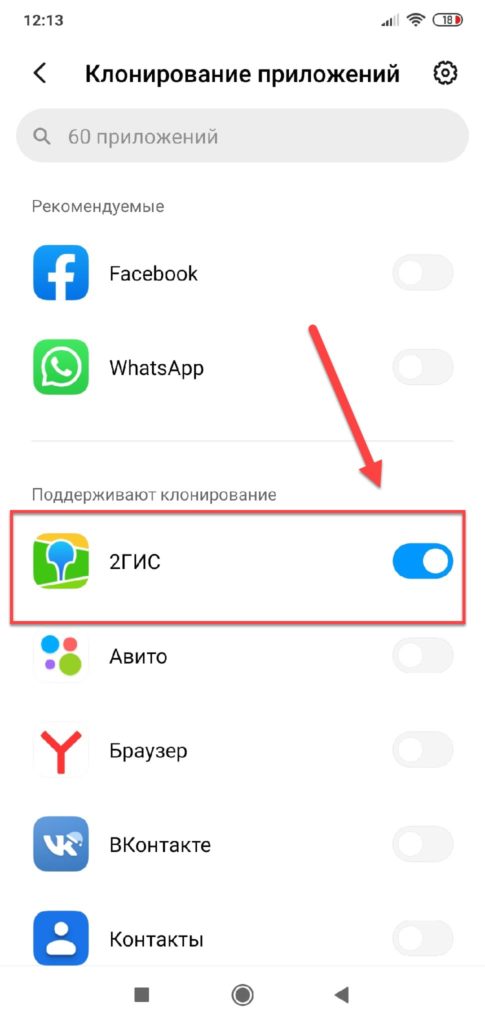
- Далее система уведомит вас о том, что создание клона требует и дополнительного клона сервисов Google, где вам нужно просто согласиться с этим уведомлением, подтвердив действие. Обычно такая процедура необходима только при первом копировании;
- В течении нескольких секунд после подтверждения на рабочем столе будет создана копия, о чем проинформирует система;
- Переходите на рабочий стол, находите необходимый продукт для запуска (в нашем случае 2GIS) и запускаете его. Учтите, что клон отображается с желтым маркером внизу иконки;
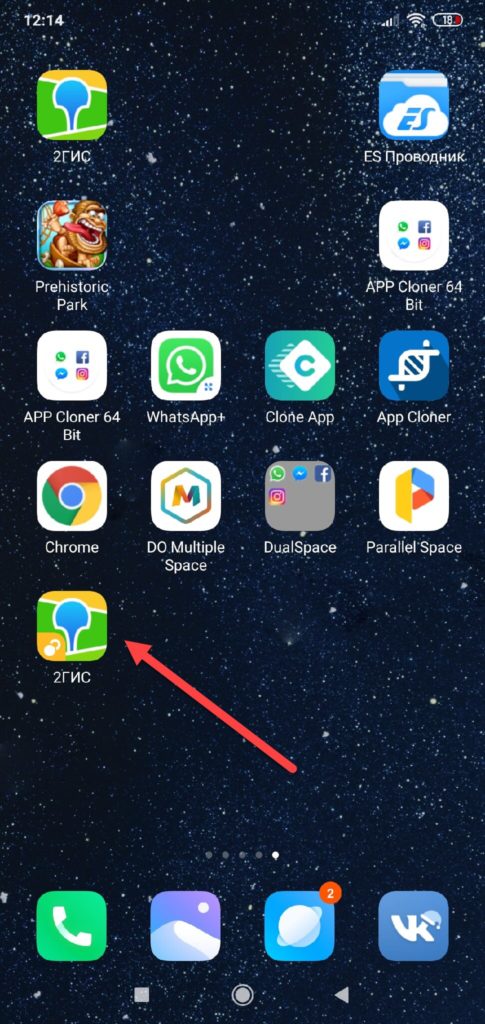
- Далее авторизуетесь под своей учетной записью и входите в программу, после чего можете смело использовать все ее опции.
Дополнительная информация
В пункте «Настройки клонирования» вы сможете в любой момент удалить аккаунты, созданные системой для запуска дублирующих приложений. Здесь же можно просматривать, по какому именно принципу работает вся эта система (в некоторых случаях требуется подключение к сервисам Google Services Framework).
Как удалить клон в Xiaomi
Если вам в дальнейшем не нужен будет клон определенной программы в Xiaomi, то порядок действий будет от обратного:
- Переходите в «Настройки» и кликаете по пункту «Приложения»;
- Далее находите «Клонирование приложений» и ставите ползунок в состояние «Выкл» напротив всех программ, где нужно отключить эту опцию;
- Система уведомит вас о том, что с отключением опции будут удалены и все данные, в том числе переписка, фотографии и прочие материалы, поэтому настоятельно вам рекомендуем сначала сделать полные бекапы, а уже потом отключать клонирование.
Клонирование на Honor
Если у вас смартфон от Honor, то здесь стандартные возможности Андроида будут несколько скуднее, чем на Xiaomi, так как клонировать можно лишь некоторые приложения. Чтобы выполнить данную операцию, вам необходимо сделать следующее:
- Откройте «Настройки» своего смартфона и кликните по вкладке «Приложения»;
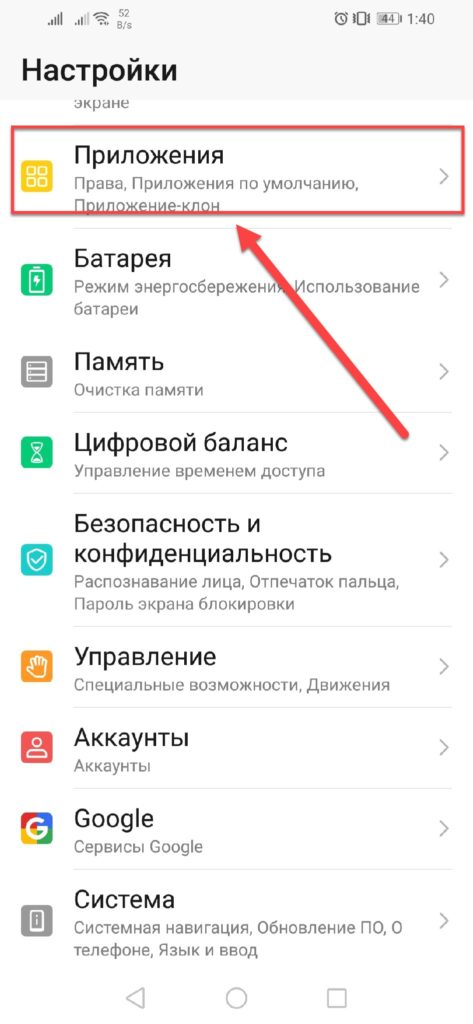
- Перейдите в «Приложение-клон» и посмотрите, для каких продуктов доступна данная опция. Например, в нашем случае можно применить только для WhatsApp и все;
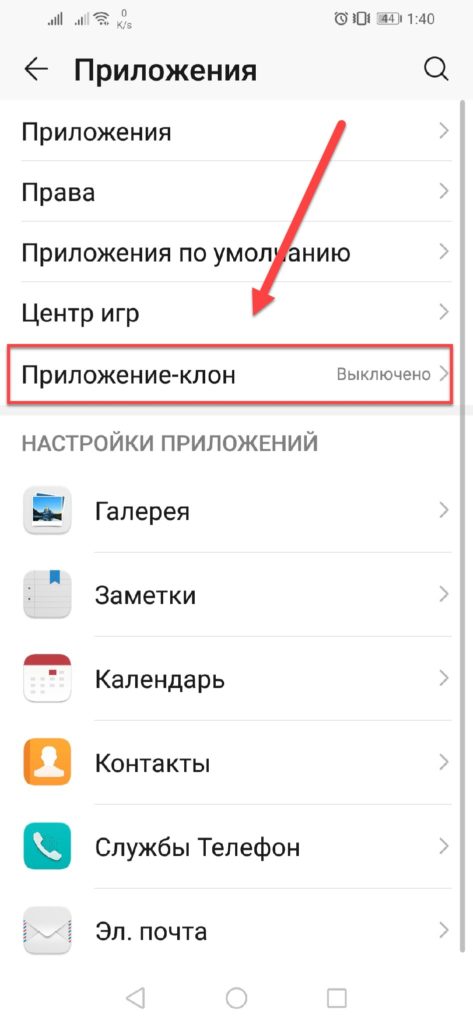
- Если необходимая программа в списке присутствует, то устанавливаете ползунок напротив него в состояние «Вкл» и подтверждаете операцию;
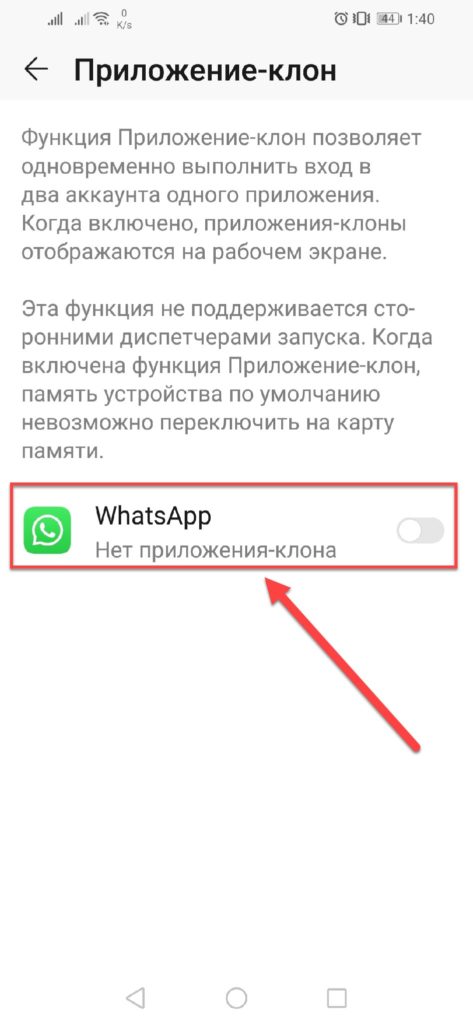
- У вас на рабочем экране появится такое же приложение, только с пометкой «2», и вы сможете запускать его с любой другой учетной записью, если она там требуется.
Внимание! Подобная процедура идентична и для большинства смартфонов Huawei, поэтому, если вы владелец такого устройства, попробуйте выполнить все действия из нашей инструкции выше. В некоторых версиях Android некоторые пункты меню могут незначительно отличаться.
Клонирование через приложения
Если у вас Android не позволяет стандартными средствами создать еще одну программу для запуска, можно воспользоваться специализированными утилитами, каждая из которых доступна в Google Play и может быть установлена на большинство современных смартфонов. Мы рассмотрели несколько вариантов и описали для вас все их плюсы и минусы, чтобы вы могли выбрать оптимальный вариант для себя.
Важно знать! Не все приложения могут быть клонированы, а часть из них не будет работать корректно. Это связано с тем, что сертификаты безопасности изменяются, поэтому определенный функционал не будет доступен. Например, Play Games и другие сервисы Google могут не работать или тот же ВК в новой версии не позволит вам авторизоваться через клон. Здесь уже нужно конкретно на каждой модели проверять, работает ли копия или нет, поэтому пробуйте все варианты из нашего списка ниже.
APP Cloner
Это универсальная программа, с помощью которой можно в несколько кликов создавать полноценные клоны приложений на вашем смартфоне. На момент написания материала она была доступна в Google Play (иногда такое ПО удаляется из сервиса, например, App Cloner другой версии, о котором тоже пойдет речь в следующих абзацах). Чтобы сделать копию, следует выполнить порядок действий:
- Установите программу и запустите на своем устройстве;
- При первом запуске система может потребовать предоставления прав. Соглашаетесь с этим уведомлением и предоставляете все права для корректной работы;
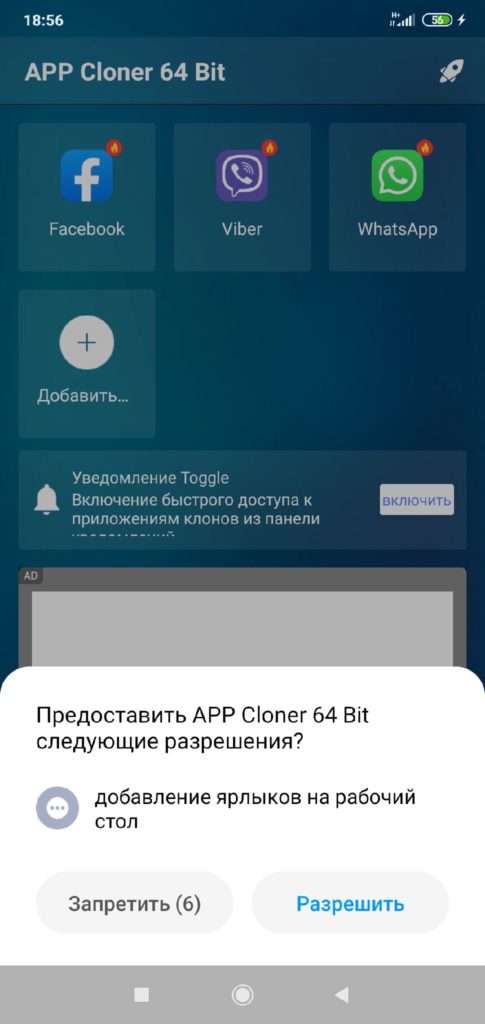
- В главном окне будет несколько приложений, для которых можно сделать копию. Если здесь нет того, что вам нужно, то просто нажимаете на значок «+» с пометкой «Добавить» и из списка выбираете необходимую программу;
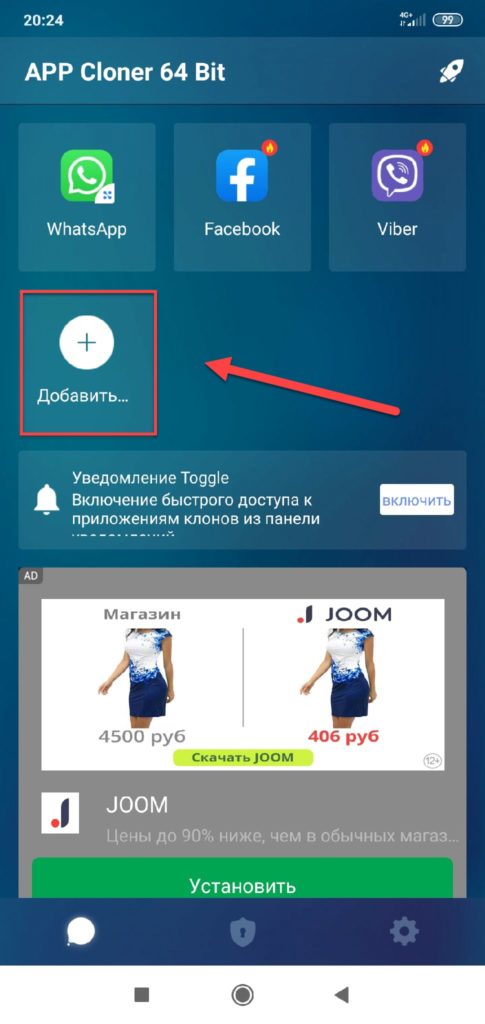
- Как только выбрали (а вы можете выбирать сразу несколько вариантов), нажимаете внизу вкладку «Добавить в App Cloner», и ожидаете несколько минут, пока система не создаст клоны;
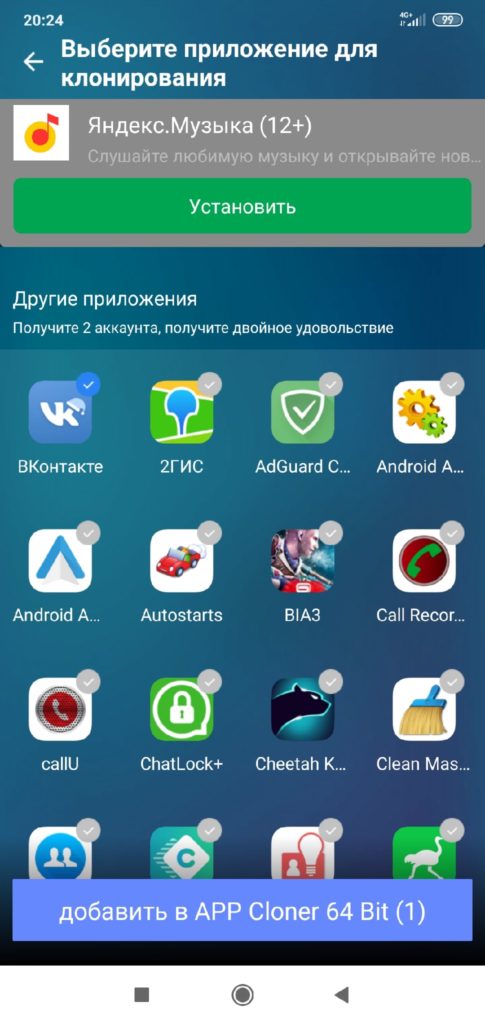
- В течении нескольких минут будут созданы копии и помещены на рабочий экран вашего смартфона.
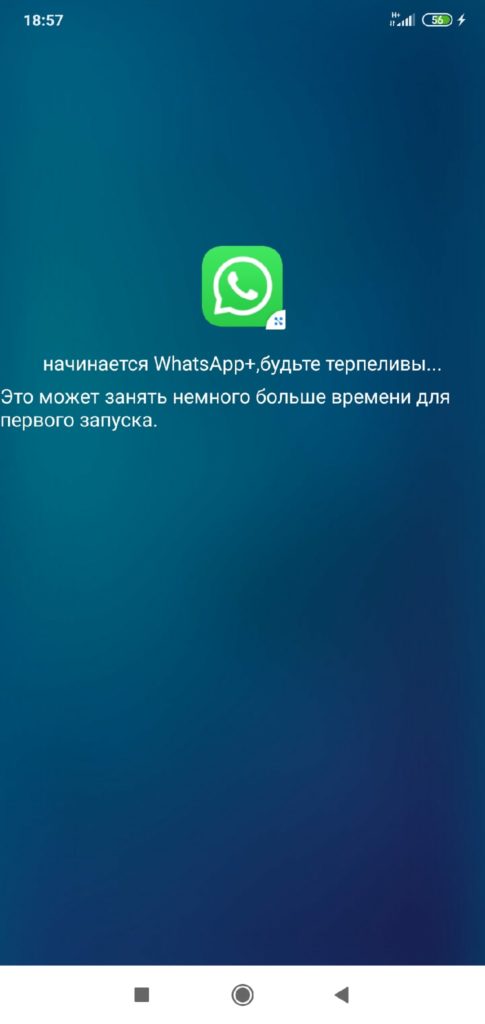
Внимание! Копии созданных приложений немного отличаются по внешнему виду. Например, для APP Cloner они будут иметь на иконке небольшую пометку в правом нижнем углу. Также если ярлык не создался на рабочем столе, можно зайти в APP Cloner и запустить клон оттуда.
App Cloner
Почему еще один заголовок с таким же названием, как предыдущее, спросите вы? А все дело в том, что ранее в Google Play была доступна другая утилита под названием App Cloner, у которой функционал в разы больше, чем у предыдущего варианта. И несмотря на то, что в Google Play на данный момент этот продукт недоступен, вы можете скачать его со сторонних сайтов, например, с проверенного портала trashbox под свою версию. А далее порядок действий будет следующий:
- Сначала вам необходимо установить программу, поэтому разрешите «Установку из непроверенных источников» и запустите процесс;

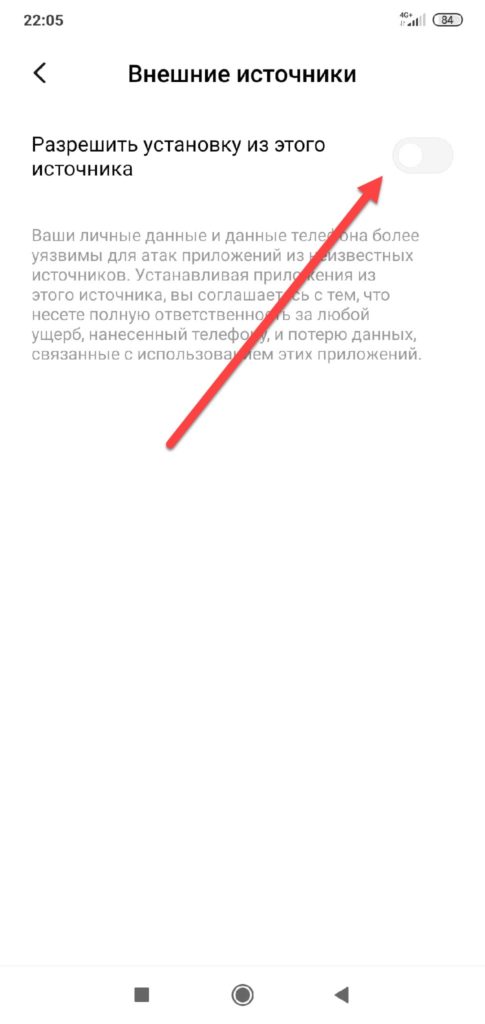
- Как только App Cloner будет инсталлирован на вашем смартфоне, запустите программу;
- Появится приветственное окно, в котором будут описаны основные возможности утилиты. Пропускаете этот список, нажав на вкладку «Завершить»;
- В следующем окошке вам будет предложено приобрести Premium-версию. Вам достаточно и бесплатного варианта, поэтому нажимаете «Позже»;
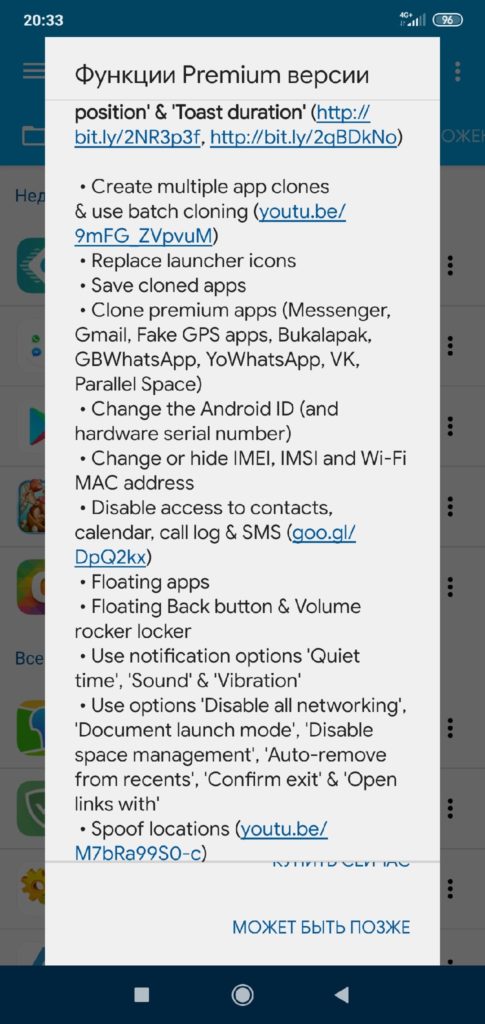
- Из списка выберите приложение, которое нужно клонировать и нажмите на него;
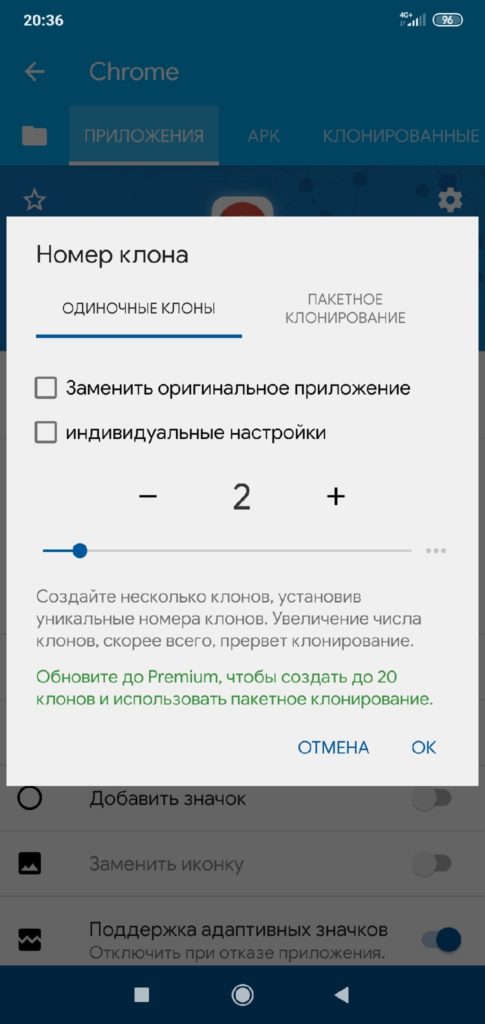
- В появившемся окошке вы можете заранее задать определенные настройки для программы, например, цвет иконки, название, определенные разрешения и уведомления. Если все вас устраивает, в правой части экрана нажимаете на значок «Галочки»;
- Системное уведомление сообщит вам, что создается копия приложения, которая будет иметь урезанные права, а также другие сертификаты безопасности. Соглашаетесь с этим, нажав «Ок»;
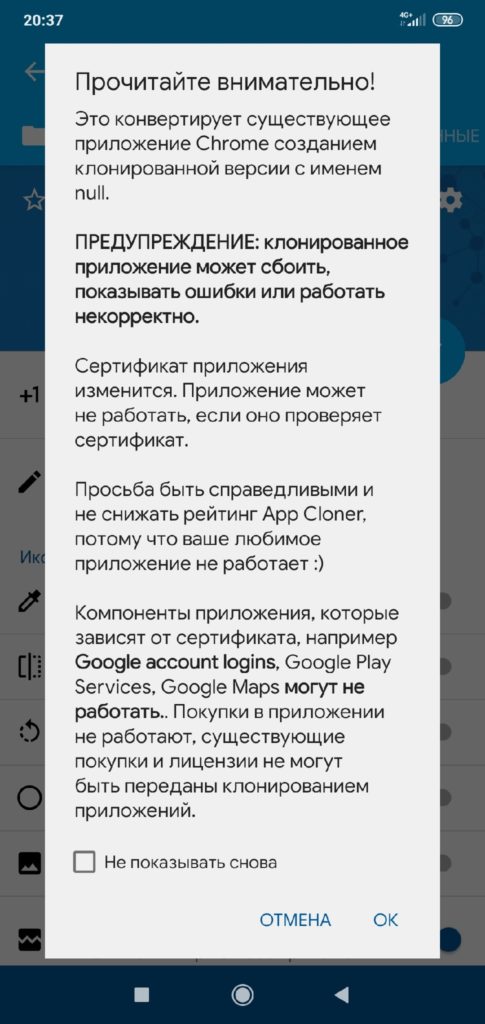
- Далее может появиться уведомление с информацией о том, какие проблемы вполне возможны при запуске клона. Нажимаете «Продолжить», но на всякий случай предварительно ознакомьтесь с информацией, чтобы иметь ввиду;
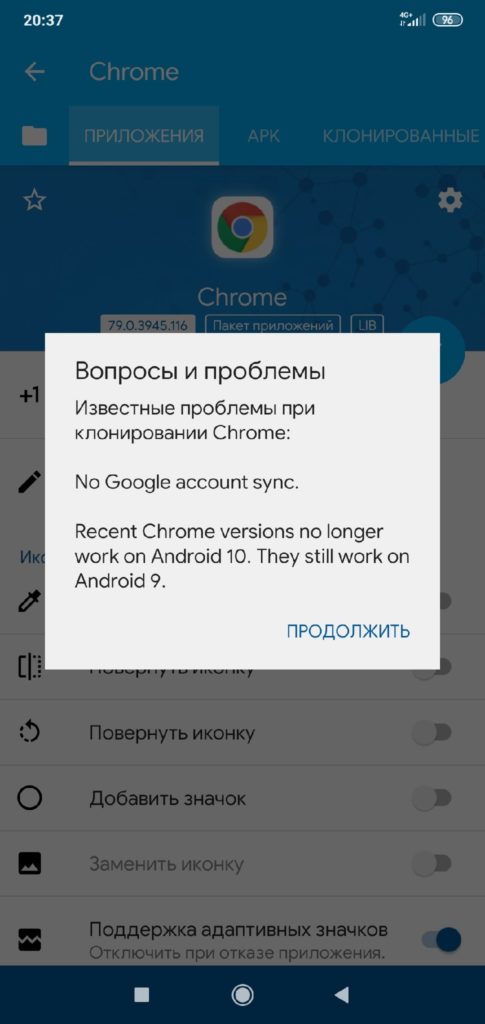
- На следующем этапе начнется процесс создания клона, поэтому вам необходимо будет подождать какое-то время;
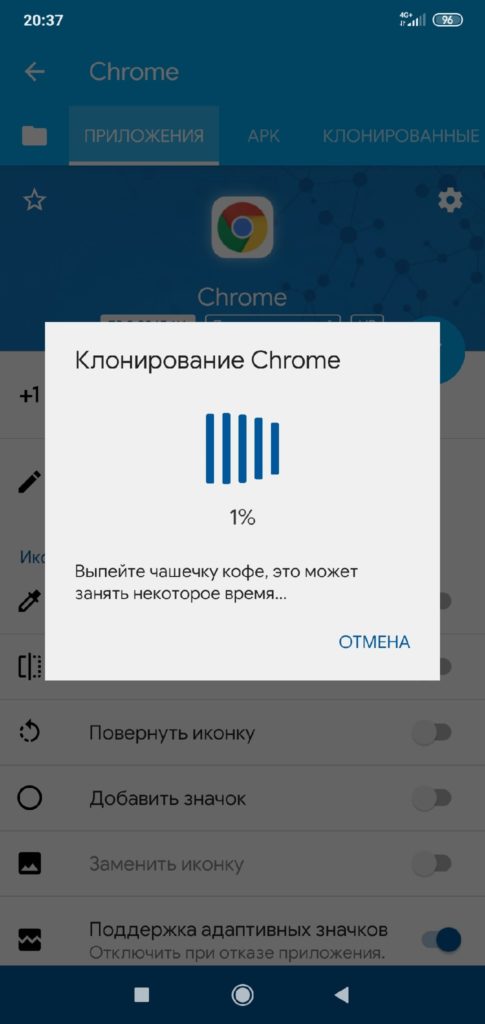
- Как только процесс завершится, нужно будет кликнуть по вкладке «Установить приложение». Если у вас не разрешена инсталляция из других источников, ваш смартфон покажет новое окно, где нужно будет предоставить такие права;
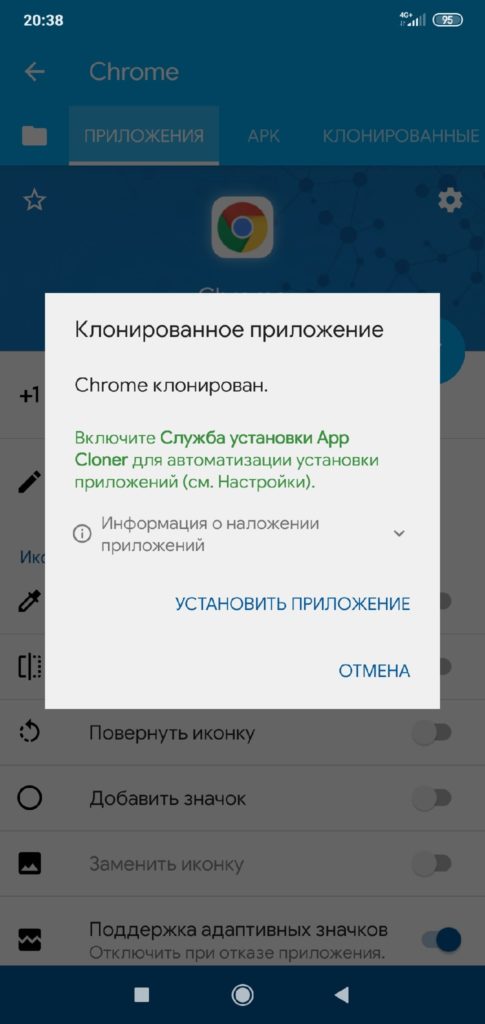
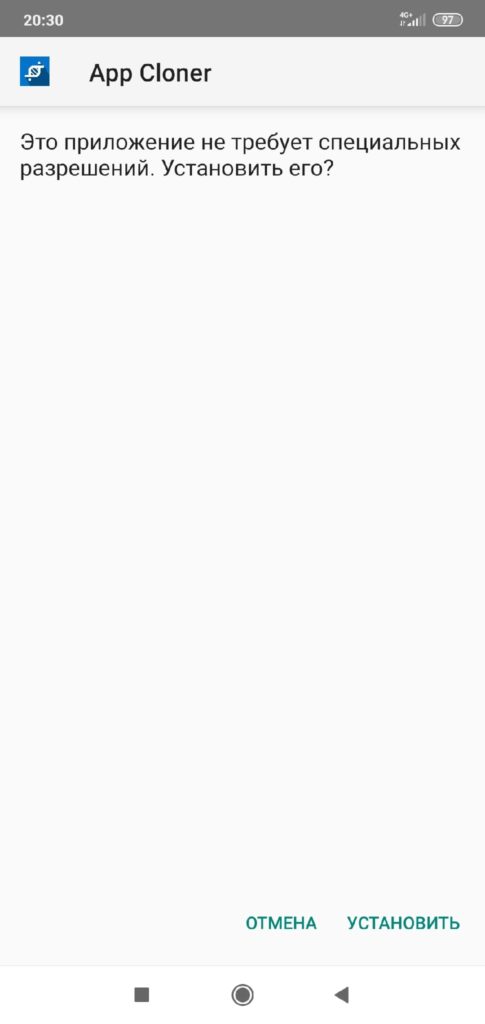
- Соглашаетесь с этим, предоставляете необходимые права и устанавливаете клон. В течении нескольких секунд приложение будет установлено на ваш телефон, и вы сможете использовать все его опции.
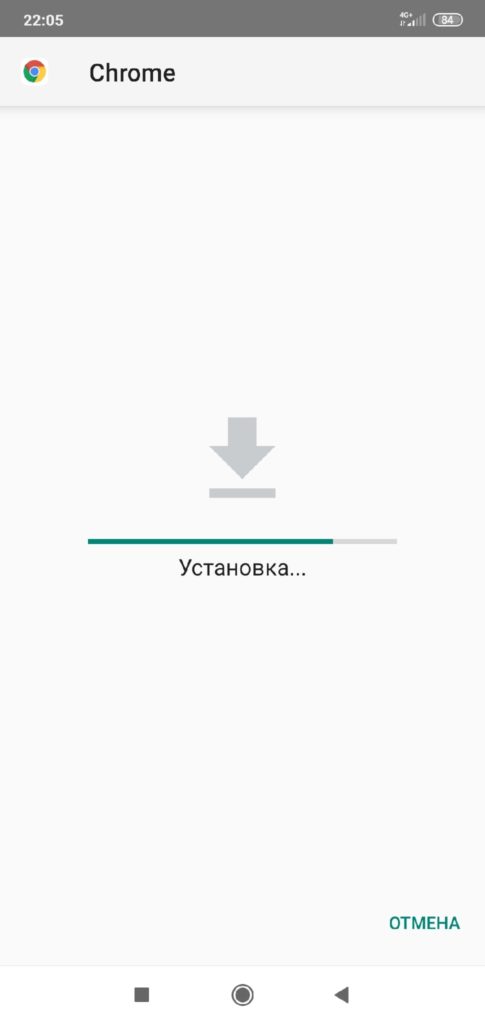
Do Multiple Space
- Загрузите утилиту в Google Play и запустите. При первом запуске сразу же появится главный экран, на котором можно выбрать приложения для клонирования;
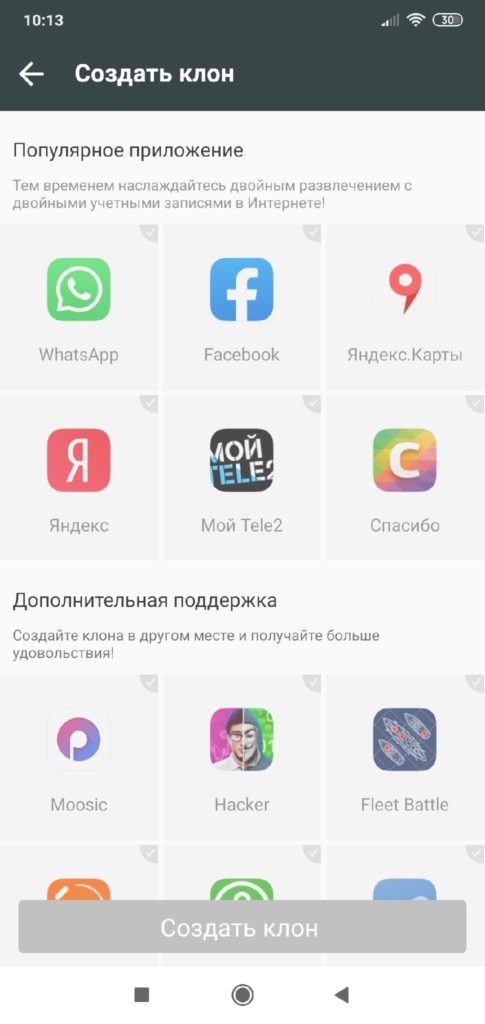
- Выберите из списка те, что вам необходимы (можно использовать как популярные варианты в верхнем разделе, так и любые программы из списка внизу);
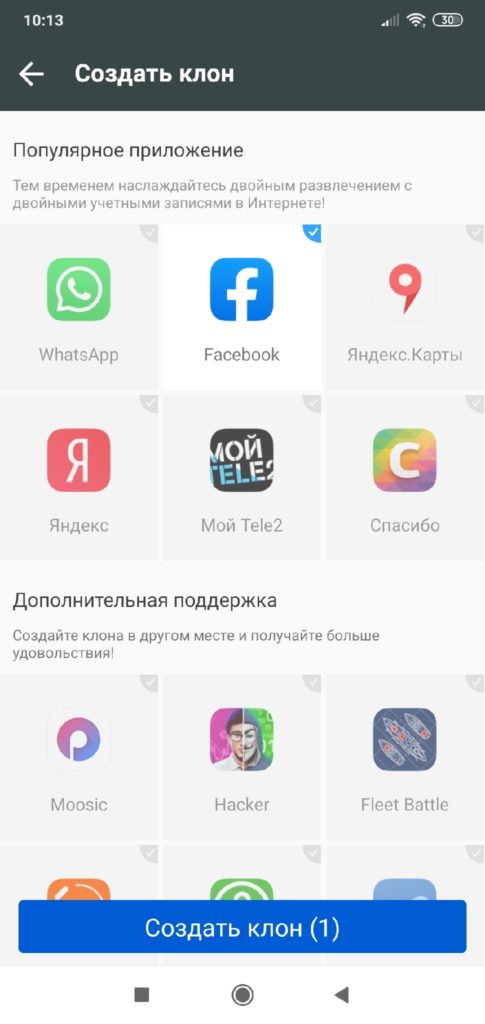
- Как только отметите галочками нужные варианты, нажимаете вкладку «Создать клон»;
- Система попросит у вас предоставить разрешения. Нажимаете «Ок» и предоставляете все необходимые права для корректной работы Do Multiple Space;
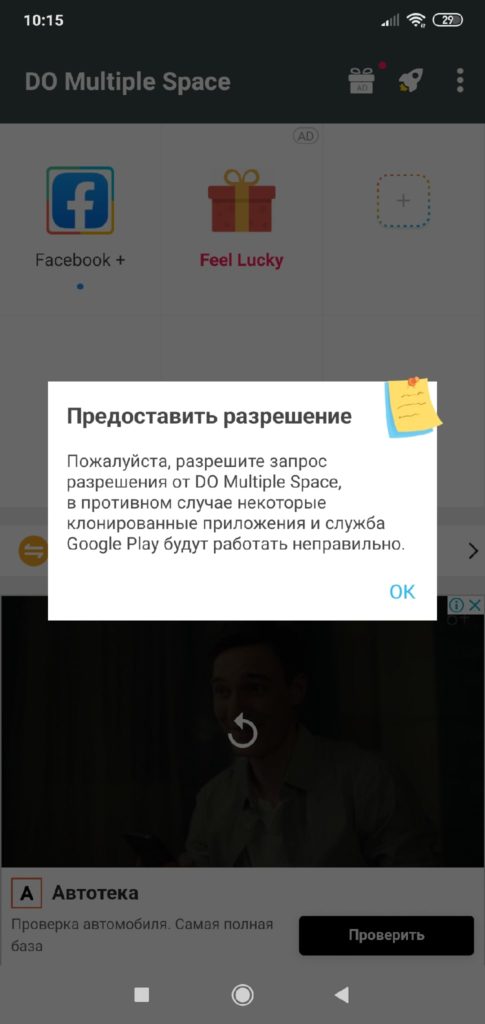
- На этом процесс создания клона завершен. Но учтите, что по умолчанию ярлыки для программ не создаются и запуск осуществляется через саму утилиту. Чтобы появлялись ярлыки, зайдите в «Настройки», нажав на три точки в правом верхнем углу и активируйте пункт «Ярлык».
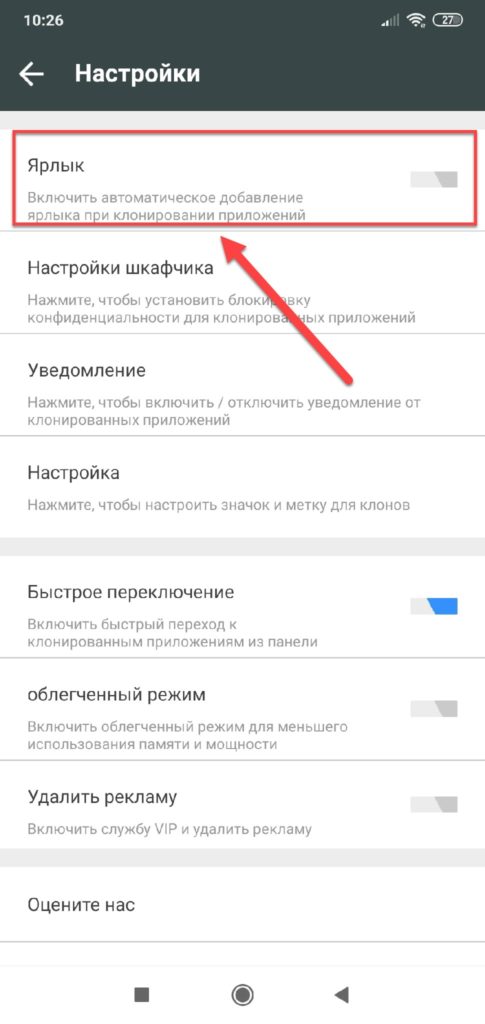
Внимание! Вы также можете активировать опцию «Быстрое переключение», чтобы можно было из панели быстро получать доступ ко всем клонам и переключаться между учетными записями.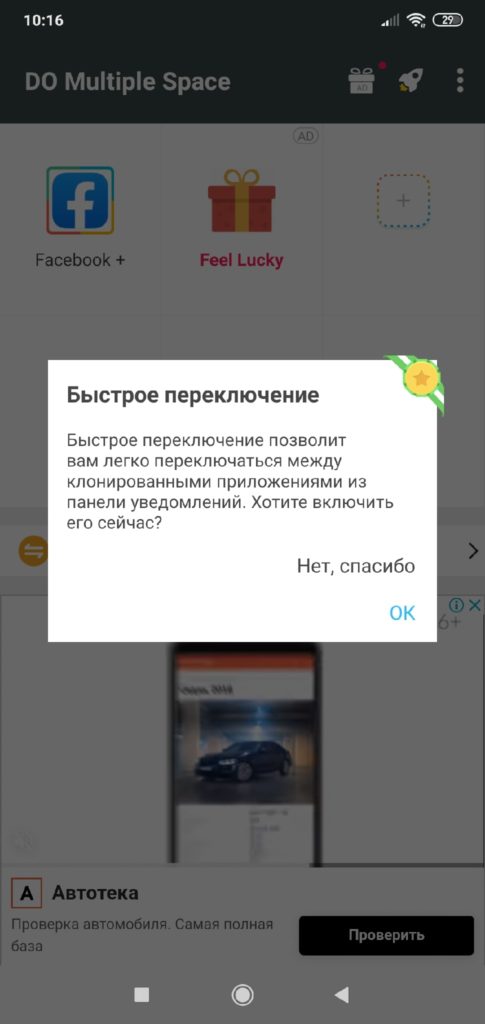
DualSpace
Это очень простое по функционалу приложение, позволяющее в несколько кликов создать клон любого ПО из Google Play.
- Загрузите утилиту на свой смартфон и запустите. При первом запуске появится уведомление, где нужно будет предоставить права, необходимые для корректной работы. Нажмите «Включить»;
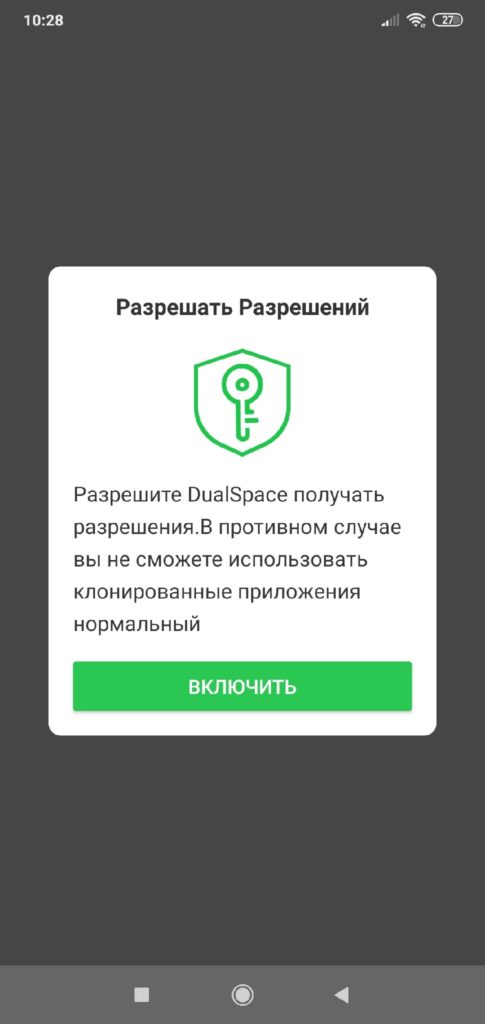
- Далее приложение запросит несколько прав на вашем телефоне. Нажимайте «Разрешить»;
- В следующем окне появится вкладка для клонирования приложений. Чтобы выбрать из списка, нажимаете на значок «+», отмечаете необходимые варианты и нажимаете «Клонировать»;
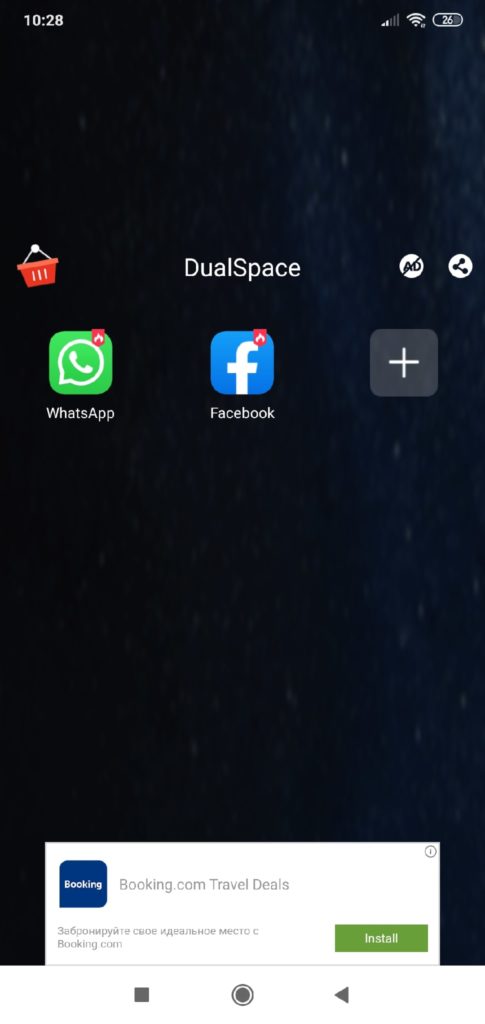
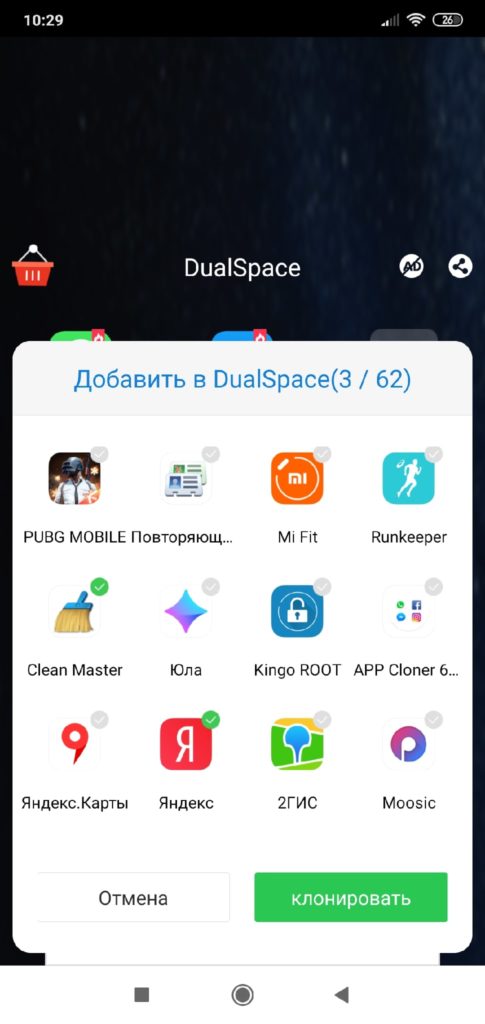
- Как только процесс создания копии будет завершен, на рабочем столе появится отдельная папка с названием DualSpace, где и будут все клонированные программы.
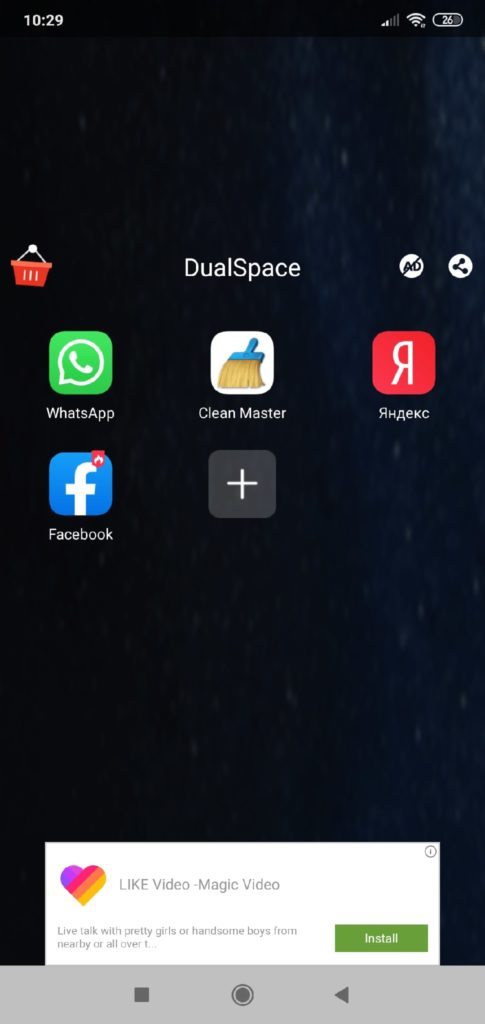
Parallel Space
И последняя утилита в нашем списке – это Parallel Space, которая во многом схожа с предыдущим вариантом. Порядок работы с этим приложением следующий:
- Скачайте Parallel Space и запустите на своем устройстве. В приветственном окне нажмите «Продолжить»;
- Предоставьте все разрешения, которые необходимы утилите для корректной работы;
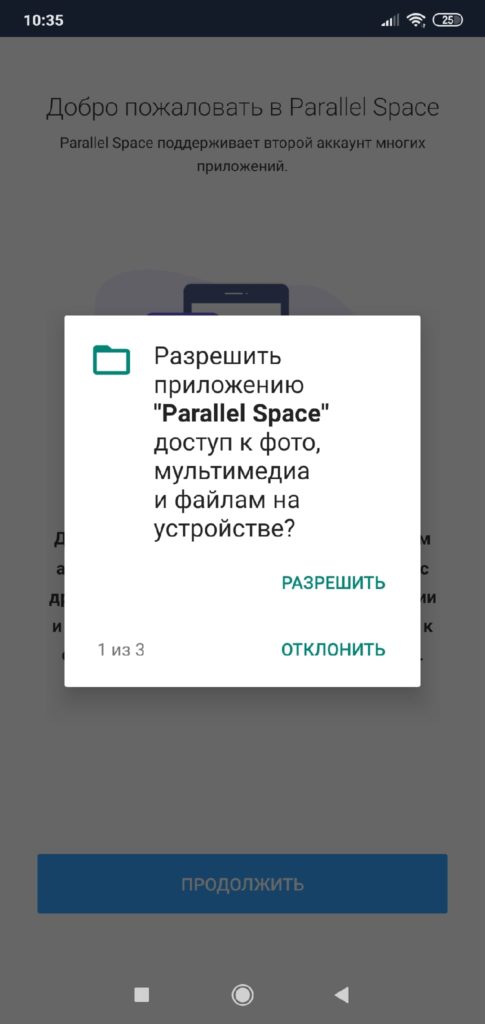
- На рабочем столе нажмите вкладку «Добавить приложение» и из списка выберите программы, для которых необходимо создать клоны;
- Далее нажмите «Добавить в Parallel Space» и подождите, пока не будет создана копия;
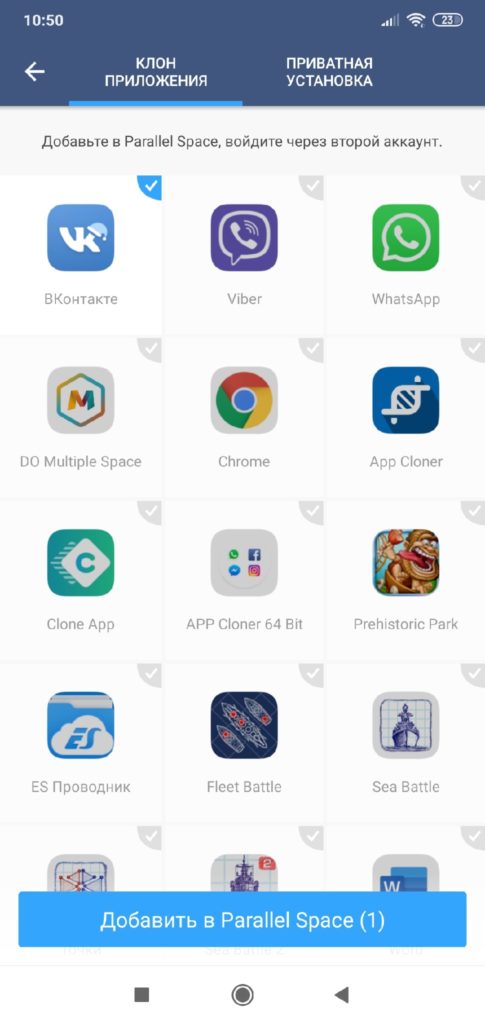
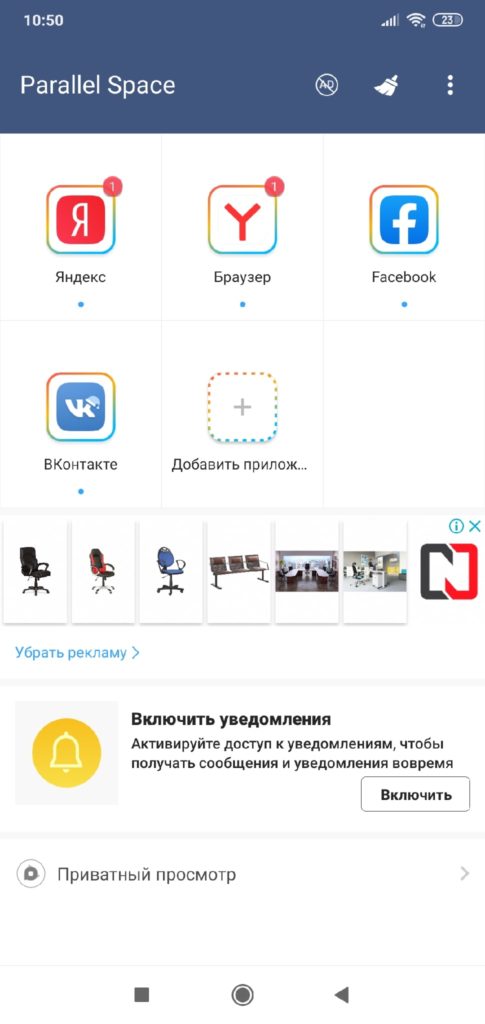
- Если вы хотите создать ярлык для определенного клона, просто удерживайте его и перенесите на вкладку «Создать ярлык», после чего на рабочем экране вашего Андроида будет создан отдельный ярлык для клонированного приложения.
Как видите, проблем с созданием клонированных приложений нет. Если позволяют стандартные возможности Android, то создавайте копии при помощи этих опций, так как они работают более стабильно и умеют автоматически определять, для каких приложений возможно создание копии, а для каких нет. Если же таких возможностей в вашей версии операционной системы нет, придется использовать отдельный продукт, поэтому здесь уже из списка выбираете самостоятельно.
Если же выделять эти приложения по функционалу, то наибольшим обладает программа App Cloner, которая на данный момент в Google Play недоступна. Но даже если вы загрузите ее со сторонних (проверенных) сайтов, можно будет создавать полноценные копии другого ПО и кастомизировать их внешний вид так, как вам удобно.








